হ্যালো বন্ধুরা, আপনারা সবাই কেমন আছেন ? আশা করি ভাল আছেন! আজকের এই
টিউনে আমি YouTube এর কিছু খুটিনাটি বিষয় নিয়ে আলোচনা করব। আমরা প্রায়
সকলেই জানি যে YouTube এ ভিডিও সেয়ারিং এর মাধ্যমে $ ইনকাম করা যায়।
বর্তমানে সবাই এখন এই YouTube এর দিকে ঝুকে পরছে কারন এটি এখটি অত্যন্ত
অম্ভাবনাময় খাত। YouTube থেকে ইনকাম করতে আসোলে খুব বেশি পরিশ্রম করতে
হয়না। YouTube এ আপনার যদি একটি চ্যানেল থাকে এবং সেখানে যদি আপনি নিয়মিত
ভাল ভাল ভিডিও আপলোড দিতে পারেন আর যদি একটু প্রচার প্রচারনা অর্থাৎ আপনার
বন্ধুদের মাঝে কিংবা ফেসবুকে সেয়ার করতে পারেন যাতে মানুষ ঐ ভিডিও গুলো
দেখে তাহলেই আপনি প্রাথমিক অবস্থায় ইঙ্কাম করতে পারবেন। শুধু ইনকাম নয় অনেক
ভাল ইনকাম করতে পারবেন।
তো এখন আসি কিভাবে আপনি YouTube চ্যানেল খুলবেনঃ

ভিডিও লিংকঃ এখানে ক্লিক করুন
বি-দ্রঃ নিয়মিত টিপস পেতে চ্যানেল টি Subscribe করবেন প্লিজ।
তো এখন আসি কিভাবে আপনি YouTube চ্যানেল খুলবেনঃ
- YouTube চ্যানেল খোলার জন্য প্রথমেই আপনার একটি Gmail একাউন্ট লাগবে। Gmail দিয়ে Youtube এ সাইন ইন (Sign in) করতে হবে।
- এবার আপনার সামনে যে স্ক্রীনটি আসবে তার ডান দিকের কোণায় Profile Picture অপশনে একটি ক্লিক করুন। তারপর YouTube Settings অপশনে ক্লিক করুন।
- এবার নতুন এই স্ক্রীনটির একেবারে নীচে দেখুন Create a new Channel নামের যে অপশনটি আছে তাতে একটি ক্লিক করুন।
- বক্সে আপনার চ্যানেলের নাম দিন। Category তে বাছাই করুন কোন ধরণের চ্যানেল আপনি খুলতে চান। এবার “I agree to Page Term” লেখায় টিক দিয়ে Done প্রেস করুন।

ভিডিও লিংকঃ এখানে ক্লিক করুন
বি-দ্রঃ নিয়মিত টিপস পেতে চ্যানেল টি Subscribe করবেন প্লিজ।





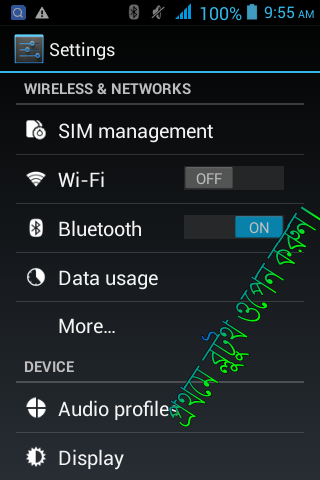
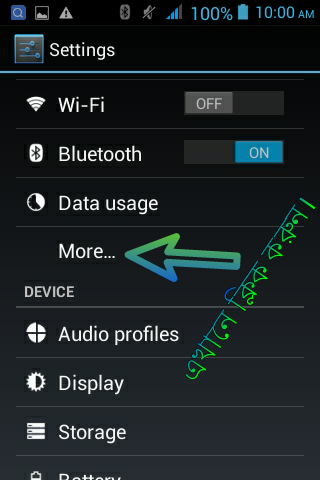
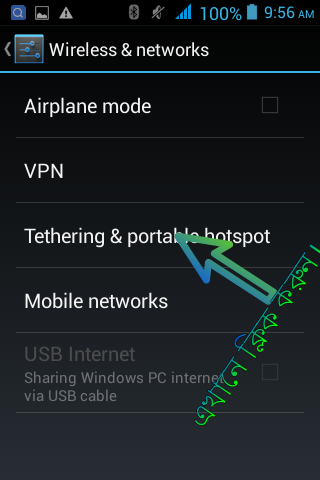

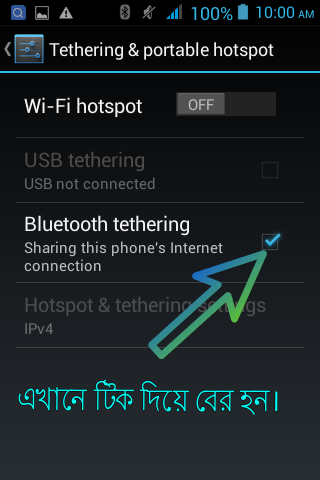
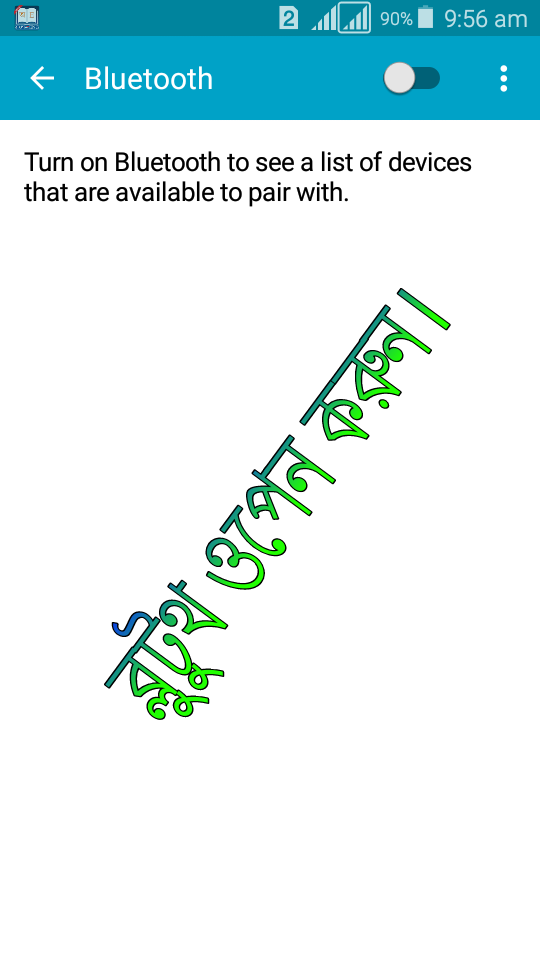
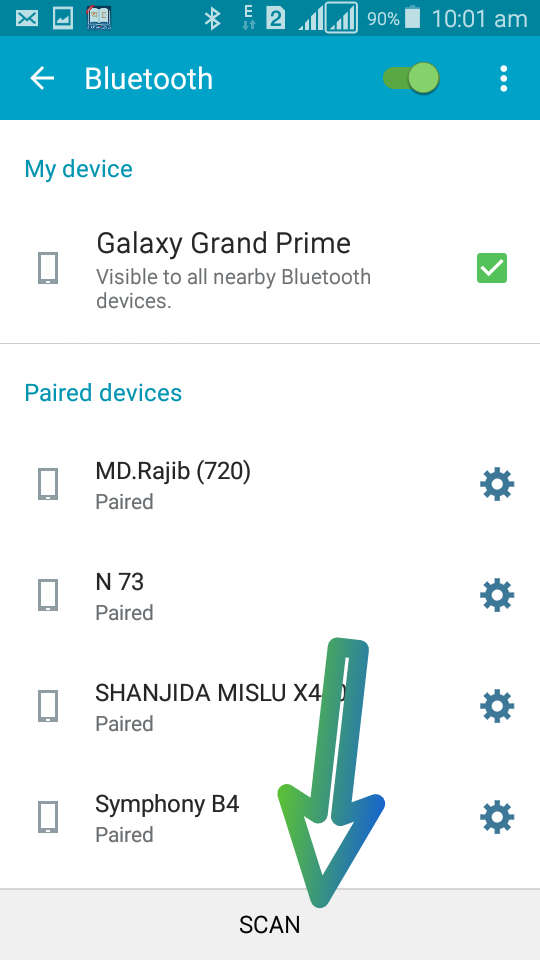
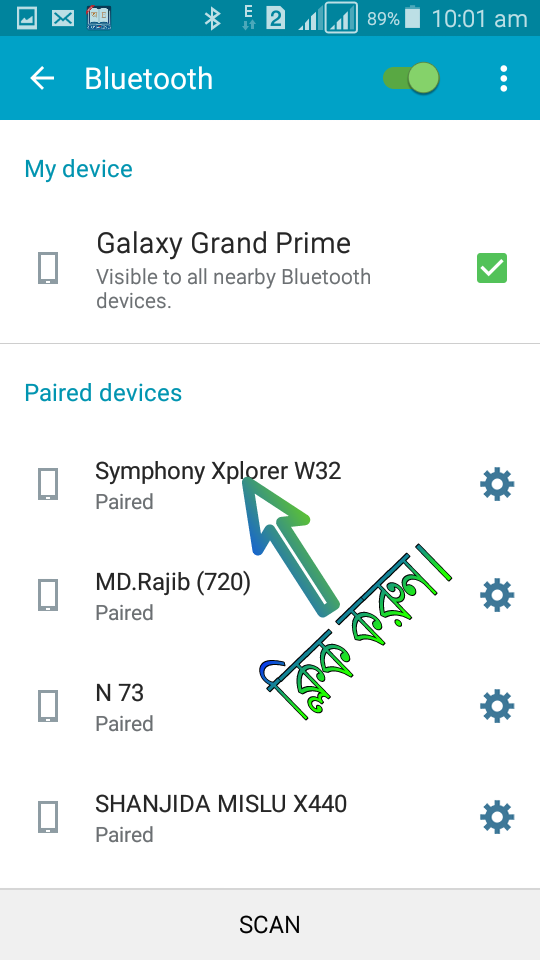
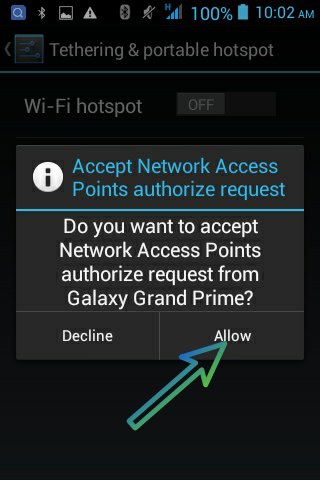















 । আর ফ্রি জিনিসের এর থেকে বেশি কিছু আশা করা ঠিক না। অনেক কথা বলে
ফেললাম। এইটি আমি নিজেও ব্যবহার করতেছি আমার কাছে তো ভালো লাগছে, তাই
টিউটোরিয়ালটি শেয়ার করলাম। এখন আপনাদের উপকারে আসলেই আমার এই লেখা সার্থক।
কোন সমস্যা হলে জানাবেন। আর অবশ্যই কিন্তু কমেন্ট করবেন কেমন লাগল আপনার
কাছে এ বিষয়টি। সবাই ভাল থাকবেন।
। আর ফ্রি জিনিসের এর থেকে বেশি কিছু আশা করা ঠিক না। অনেক কথা বলে
ফেললাম। এইটি আমি নিজেও ব্যবহার করতেছি আমার কাছে তো ভালো লাগছে, তাই
টিউটোরিয়ালটি শেয়ার করলাম। এখন আপনাদের উপকারে আসলেই আমার এই লেখা সার্থক।
কোন সমস্যা হলে জানাবেন। আর অবশ্যই কিন্তু কমেন্ট করবেন কেমন লাগল আপনার
কাছে এ বিষয়টি। সবাই ভাল থাকবেন।
















